日常の連絡ツールとして欠かせなくなったLINE。
とても便利なLINEですが、友だちが追加できない時がありませんか?
友だち追加出来なかった時、どうすればいいのか困りますよね。
今回はiPhoneで友達追加ができなかった時の対処法をお伝えします。

iPhoneでLINEの友達追加できない時はどうしたらいいの?
- iPhoneで友達追加ができなかった時の対処法
LINEの友達追加がiPhoneでできない時の対処法
iPhoneで友達追加ができない時の対処法は以下の通りです。
・友だち追加の設定を見直す
・ID検索の設定を見直す
・「メッセージ受信」の設定を見直す
・年齢認証ができているか確認
・友だち追加人数の上限に達していないか確認
・アプリを再起動してみる
・LINEアプリが最新バージョンか確認
・ネットワーク接続の確認
ではそれぞれの方法を詳しくお伝えします。
友だち追加の設定を見直す
こちらに関しての注意点は自分は「友だち自動追加」をオンにしていても、相手が「友だちへの追加を許可」をオフにしていたら、自動で友達追加されません。
友達追加ができない時は、自分と相手側の双方の設定がオンになっているのか確認してみましょう。
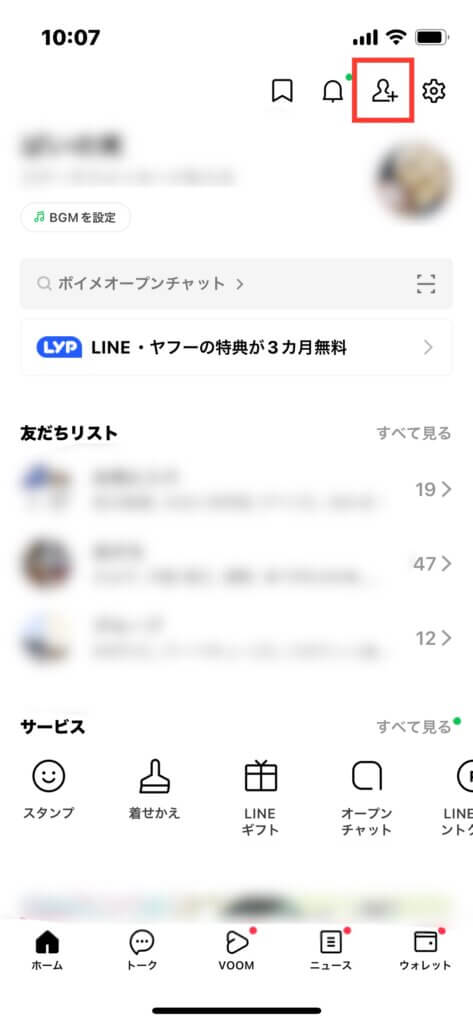
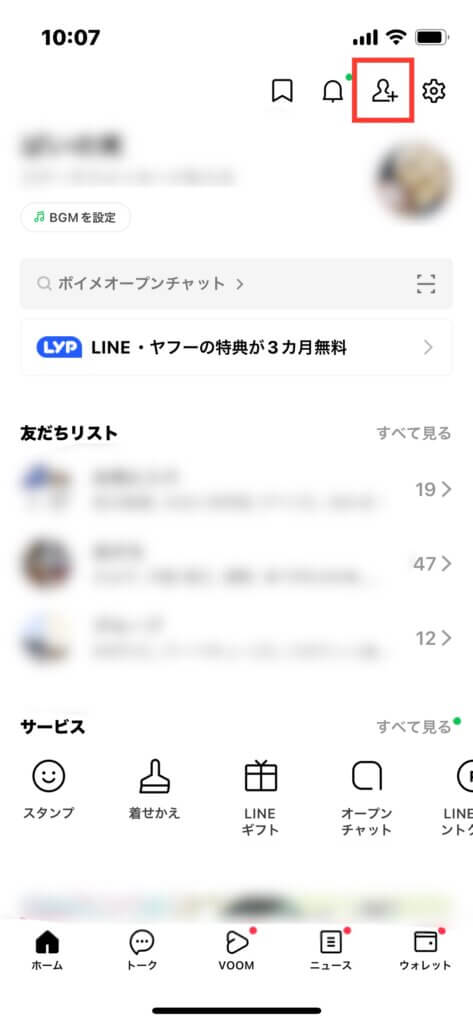
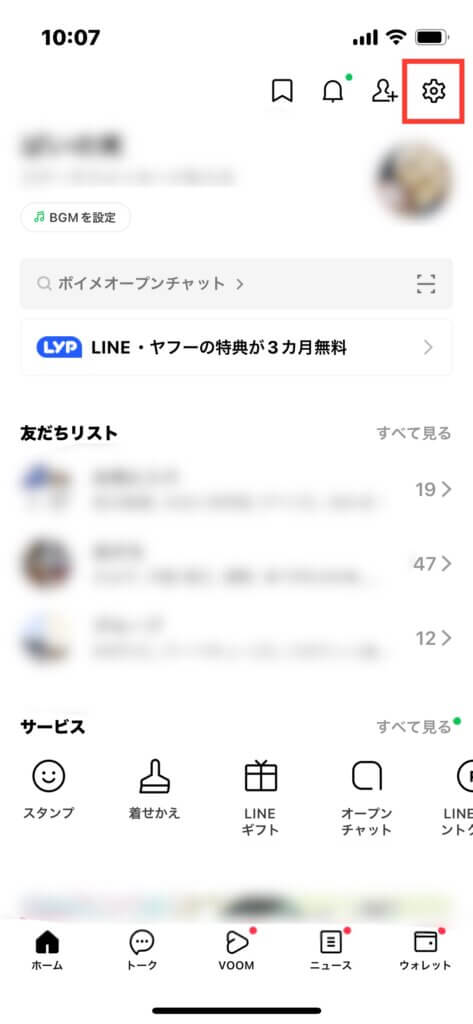
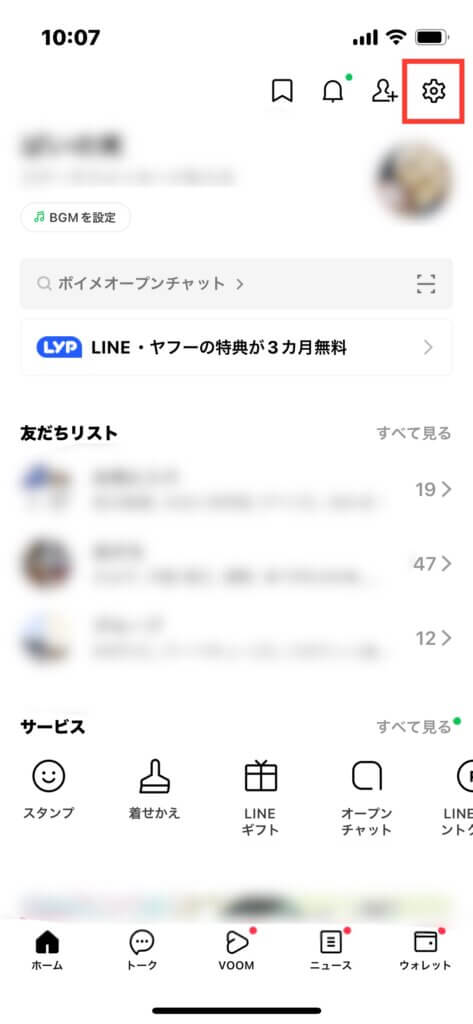
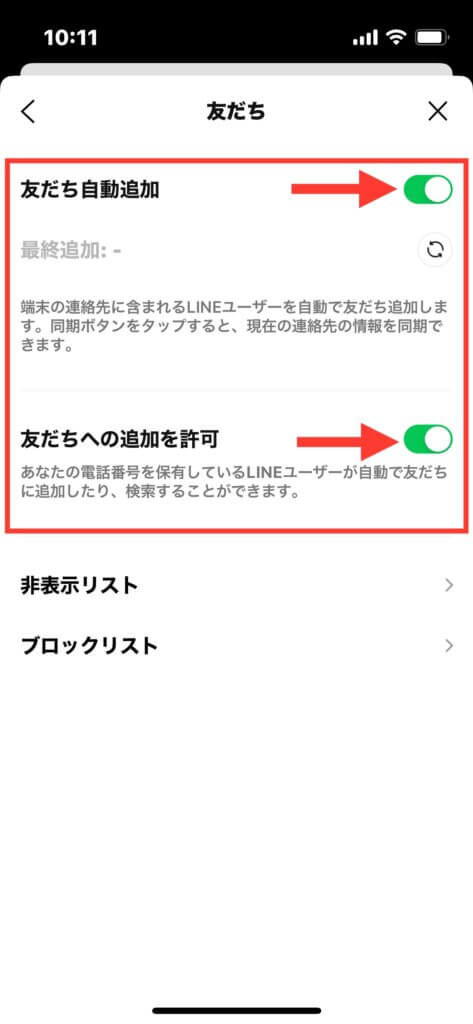
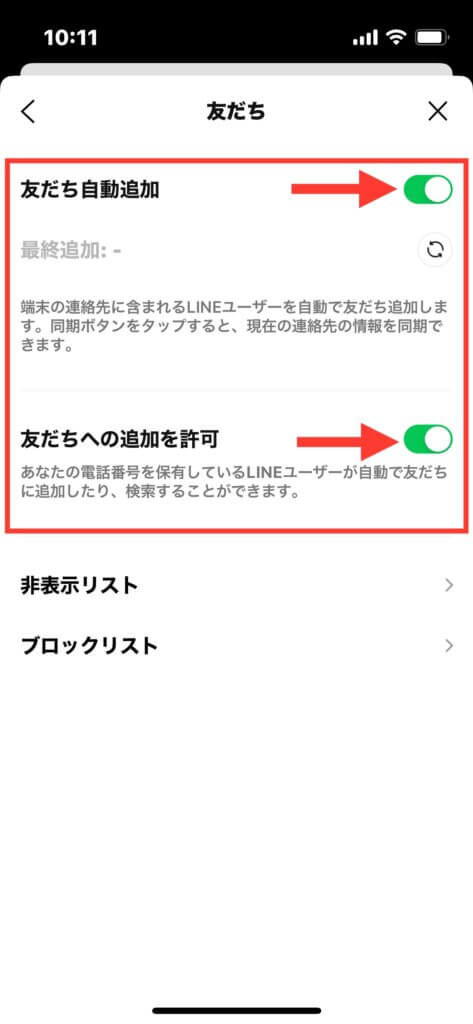
右側のタブがグリーンになっていたら設定がオンとなっているので大丈夫です。
タブがグリーンなっていない場合は、タップして設定をオンにしましょう。
ID検索の設定を見直す
設定がオフのままでは、IDで検索しても友達を探せません。
必ず設定はオンにしておきましょう。
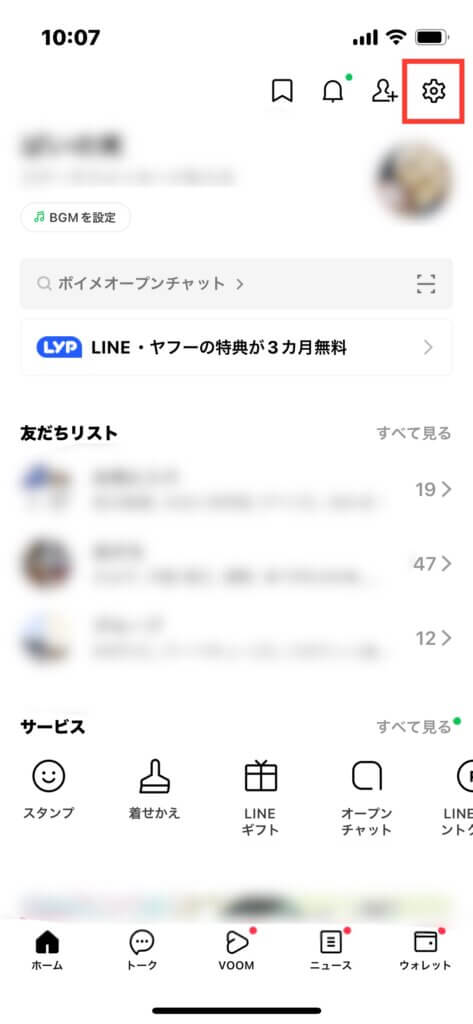
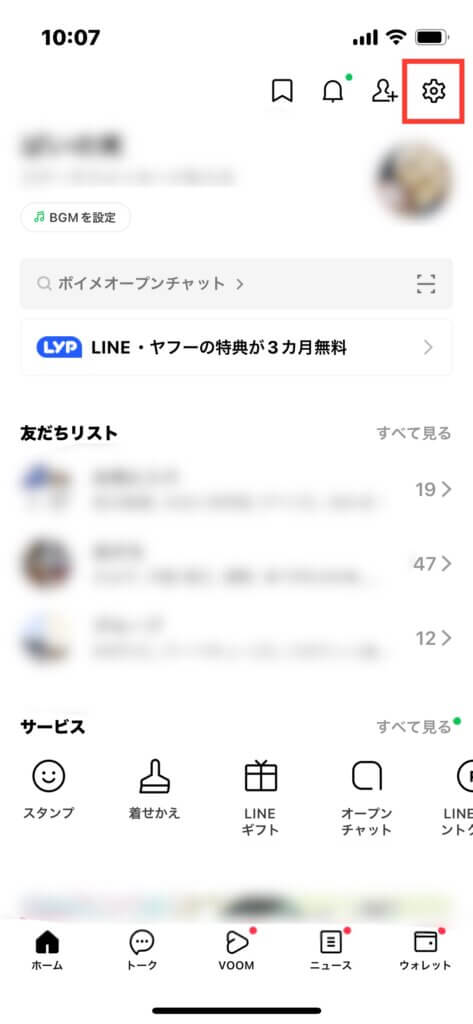
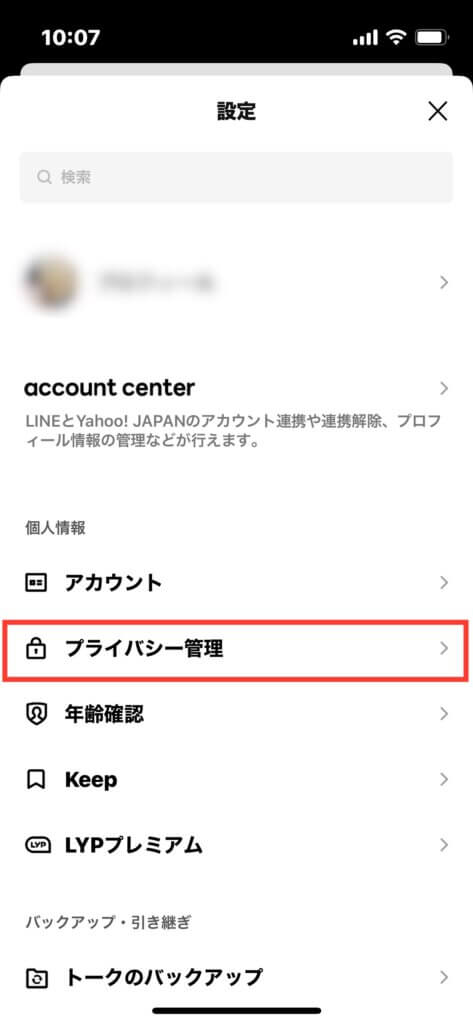
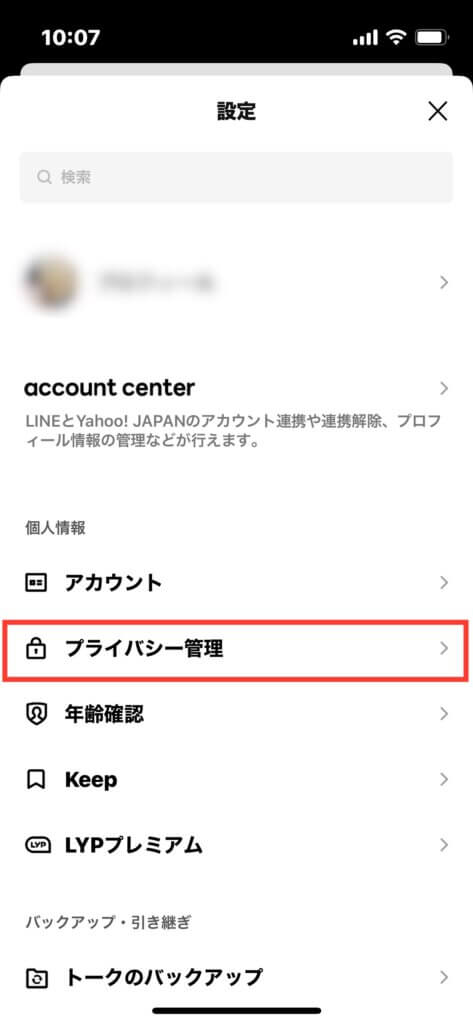


右側のタブがグリーンなら設定がオンとなっているのでそのままの設定で大丈夫です。
オフ設定の場合は、タップして設定をオンにしましょう。
「メッセージ受信」の設定を見直す
こちらの設定がオフになっていると、まだ友達ではない人からのメッセージを受け取ることが出来なくなります。
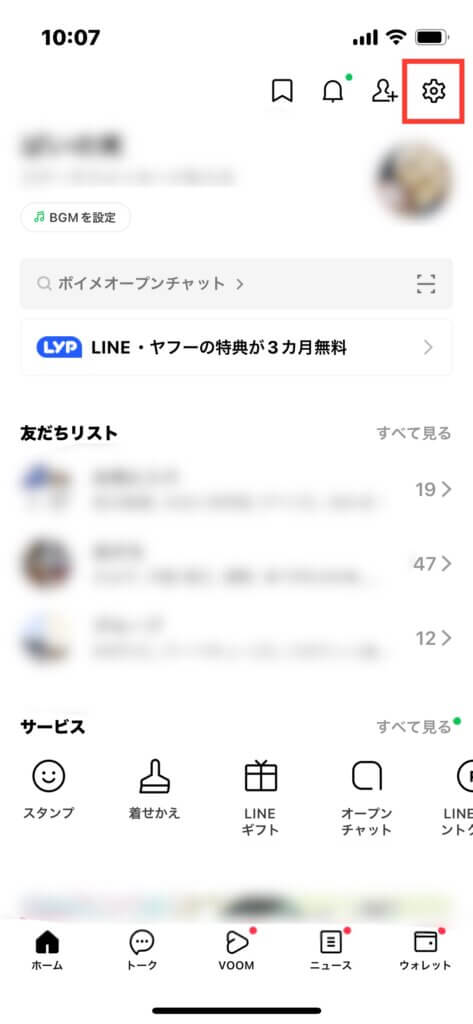
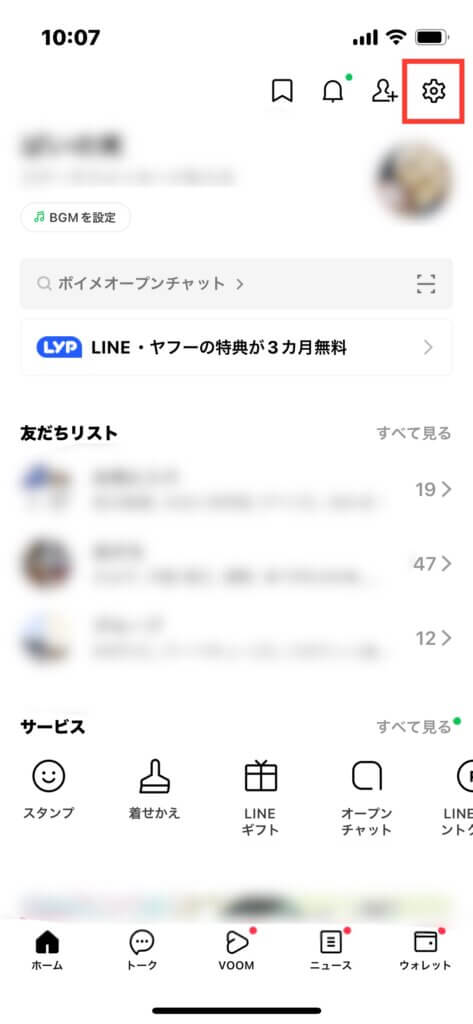
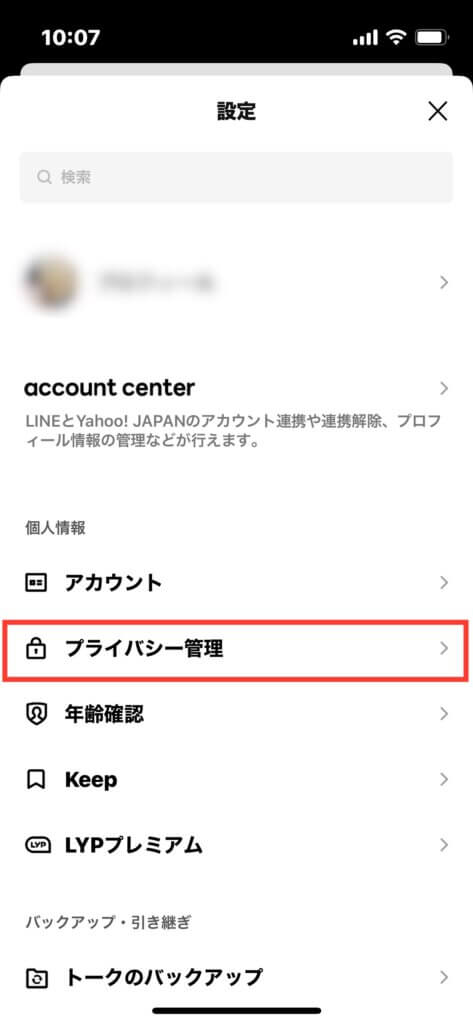
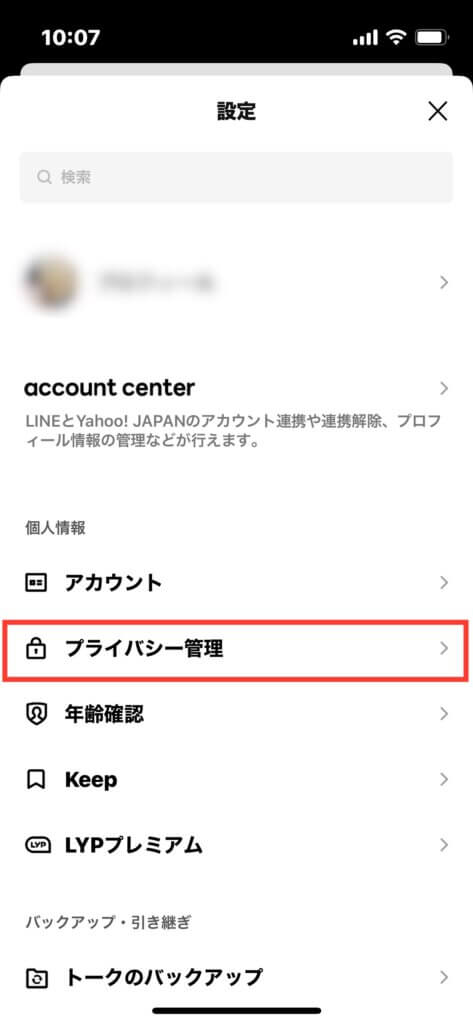
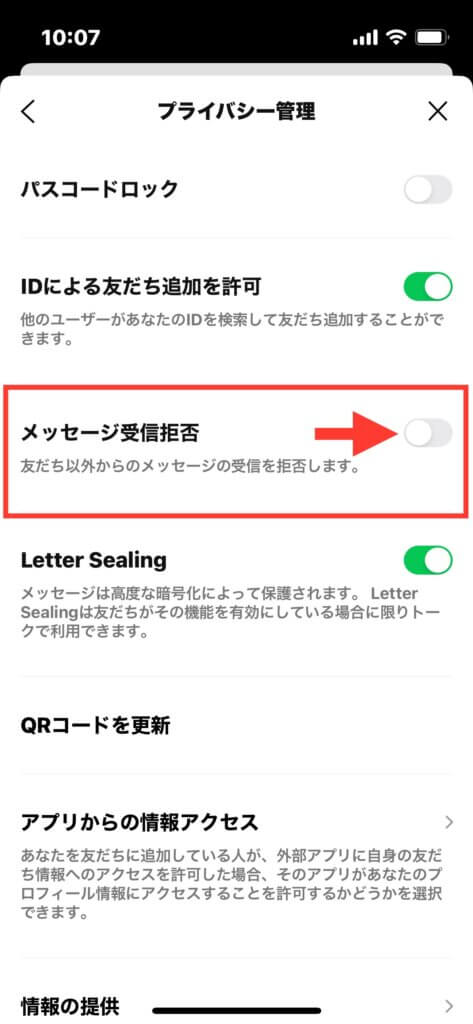
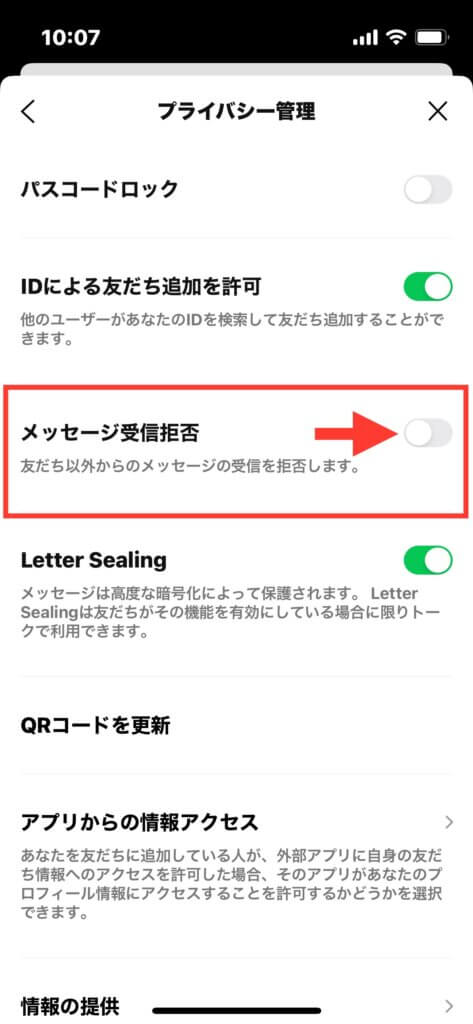
右側のタブがグレーであれば「オフ」になっているので、そのままの設定で問題ありません。
オン設定の場合は、タップして設定をオフにしましょう。
年齢認証ができているか確認
LINEでは年齢認証をしていないと、友達追加ができないことがあります。
自分が年齢認証しているかを確認してみましょう。
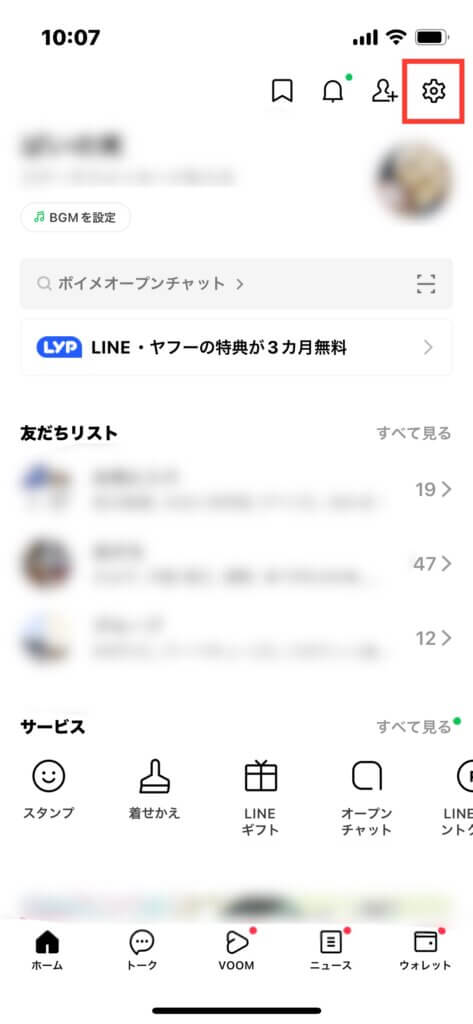
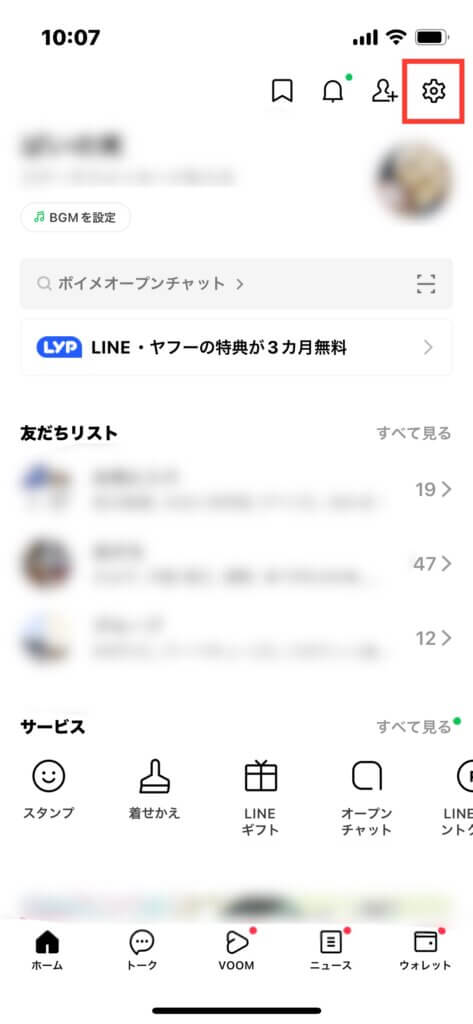
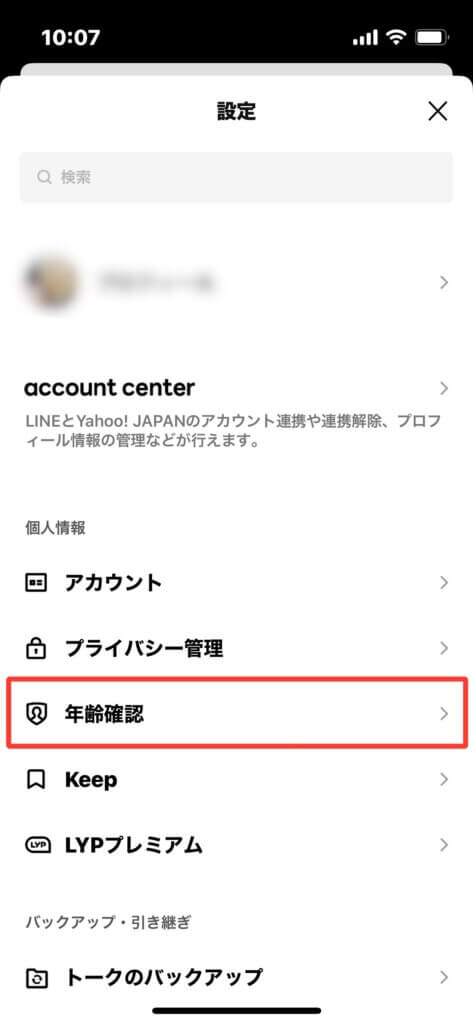
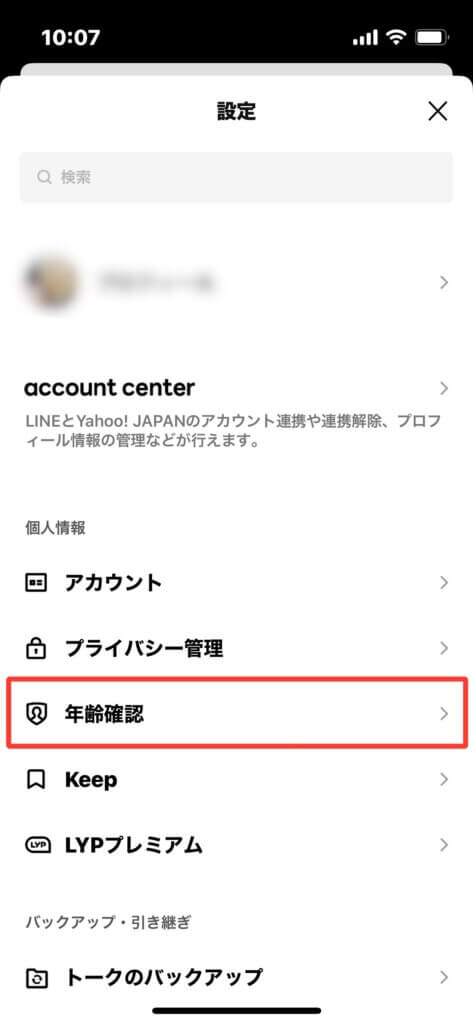
「18歳以上」との記載があれば年齢認証されているので問題ありません。
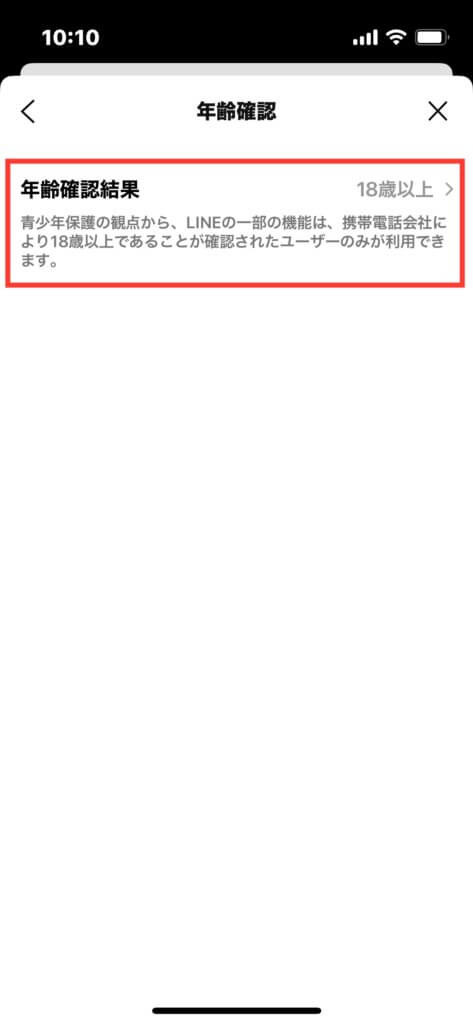
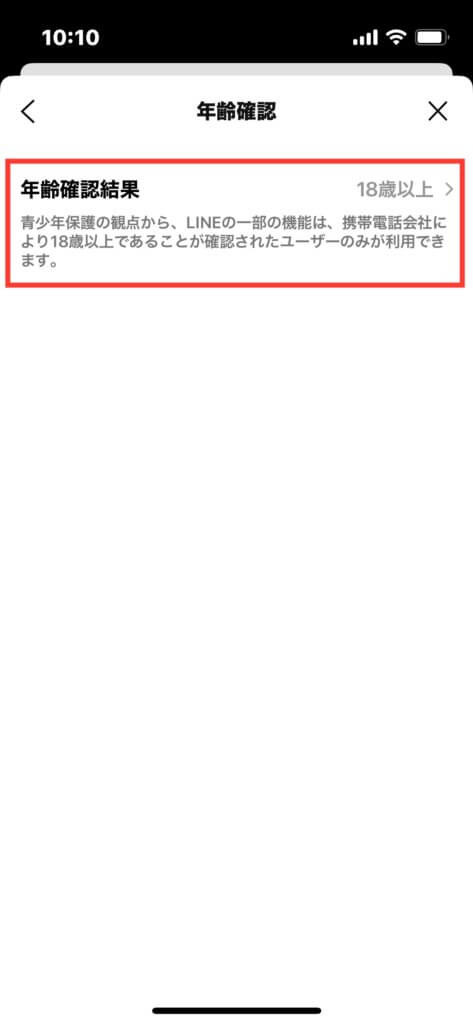
年齢認証されていない場合は次のステップへ進んでください。
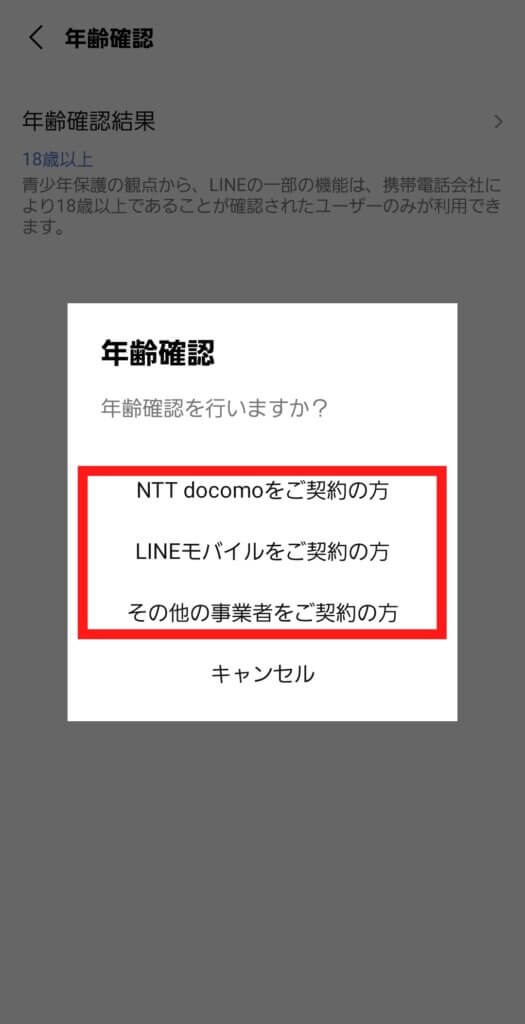
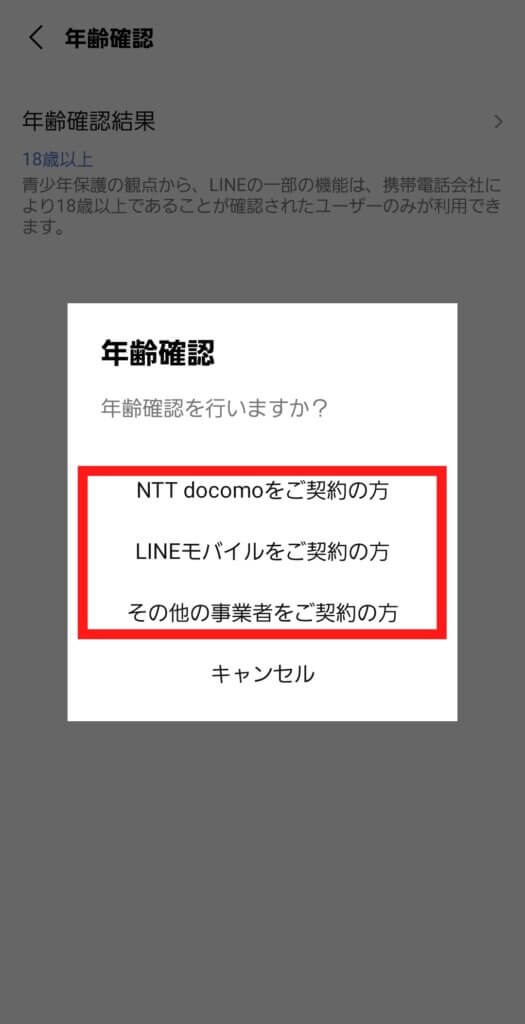
自分の使用する回線をタップし、ログインして指示に従いながら認証手続きを行なってください。
友だち追加人数の上限に達していないか確認
アカウントごとに追加できる友達の上限が、LINEには存在します。
それ以上の人数は追加できないので、減らさなければ新規の友だち追加は出来ないので注意しましょう。
アプリを再起動してみる
LINEの一時的な不具合で友だち追加が出来ない可能性もあります。
こういった場合は一度アプリを閉じて、再度開いてみましょう。
LINEアプリが最新バージョンか確認
友だちの自動追加ではなく、手動で行おうとしてもダメな場合アプリの不具合の可能性も考えられます。
バージョンが古いとエラーが起きやすくなるので、バージョンが最新なのかチェックしてみましょう。
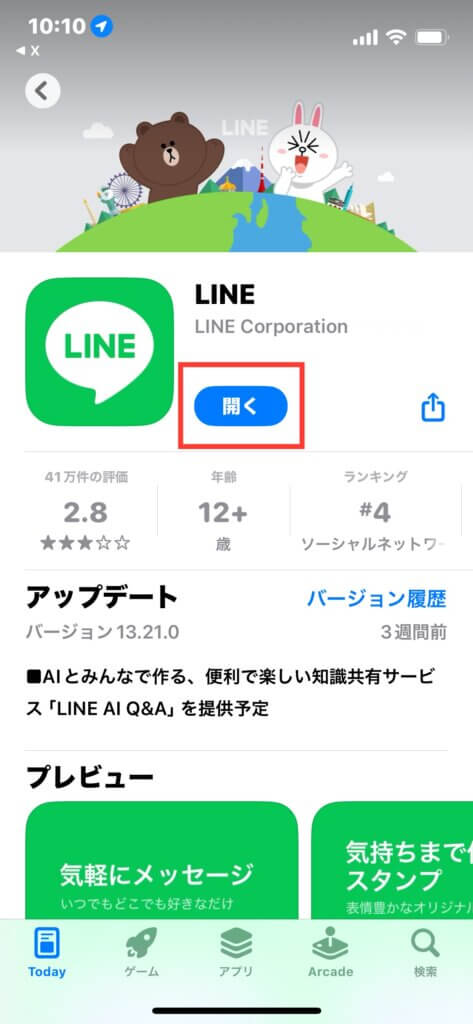
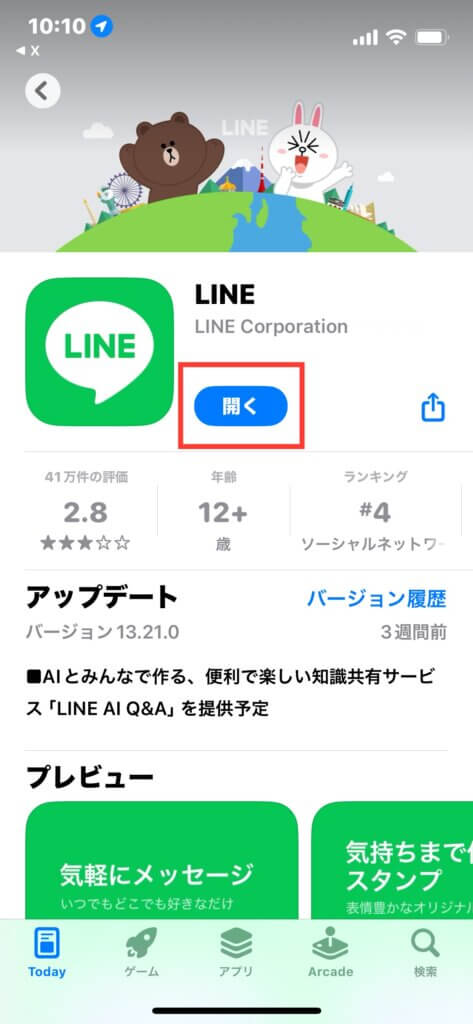
「アップデート」と表示された場合は、タップしてアップデートをする
通信量がかかるので、Wi-Fiのある環境でアップデートは行いましょう。
ネットワーク接続の確認
単純にネット接続の不具合という可能性もあります。
Wi-Fi接続を確認、一度Wi-Fiを切って繋ぎ直した後に再度LINEを開く
ネット接続に問題がある場合は、これで友だち追加出来ないエラーが解消される場合もあります。
LINEの友だち追加は、ネットの接続状態がいい場所で行いましょう。









